在excel表格里显示身份证18位数字的详细操作
时间:2022-10-26 13:16
今天讲解的是在excel表格里显示身份证18位数字的详细操作,需要学习的,就去下文看一看,了解了解,相信对大家一定会有所帮助的。
在excel表格里显示身份证18位数字的详细操作

1.首先右键一个excel单元格格,选择【设置单元格格式】,
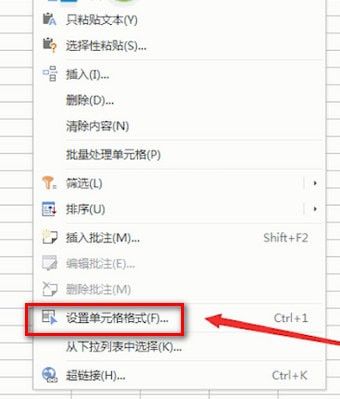
2.然后将单元格格式设置为【文本】,这样就可以在单元格完整的输入并显示身份证的18位数字啦。
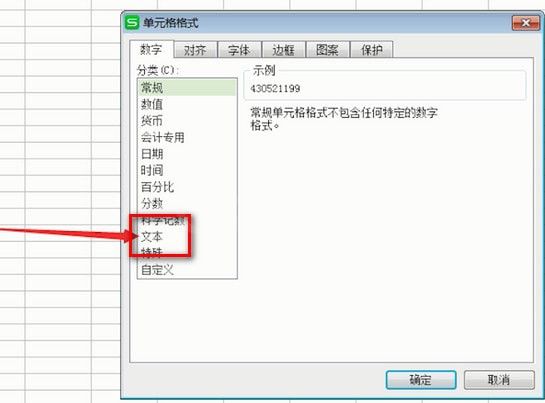
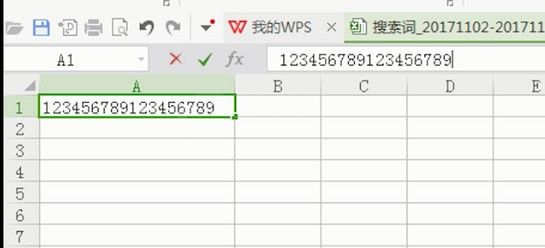
学完本文在excel表格里显示身份证18位数字的详细操作,是不是觉得以后操作起来会更容易一点呢?



























